วิธีตั้งค่า HDR Gaming บน PS4/PS4 Pro หรือ 4K HDR TV
สิ่งที่ต้องรู้
- หากต้องการเปิดใช้งาน HDR บน PS4 ให้ไปที่ การตั้งค่า > เสียงและหน้าจอ > การตั้งค่าเอาต์พุตวิดีโอ > HDR > อัตโนมัติ.
- ในการปรับเทียบการตั้งค่า HDR บน PS4 ให้ไปที่ การตั้งค่าเอาต์พุตวิดีโอ และเลือก ปรับ HDR. เพื่อลดแสงสะท้อนของหน้าจอ ให้ทำให้ห้องมืดลง
- ควรเปิดใช้งาน HDR ตามค่าเริ่มต้นหากทีวีของคุณรองรับ เกมคอนโซลหรือบริการของคุณต้องรองรับ HDR เพื่อเล่นเกมในรูปแบบ HDR
บทความนี้อธิบายวิธีเปิดใช้งาน HDR บน PS4 เพื่อใช้ประโยชน์จาก เกม HDRคุณต้องเปิดใช้งาน HDR บนทีวี 4K ของคุณด้วย
PS4 สามารถทำ HDR ได้หรือไม่?
PlayStation 4 ทุกรุ่น รวมถึง PS4 Pro รองรับ High Dynamic Range (HDR) อย่างไรก็ตาม เนื้อหา PS4 บางอย่าง (เกม บริการสตรีมมิง ฯลฯ) ไม่รองรับ HDR คุณอาจต้องเปิดใช้งาน HDR ในเมนูเกมหรือแอพเฉพาะ
ฉันจะเปิดใช้งาน HDR บน PS4 ได้อย่างไร
เพื่อให้แน่ใจว่าเปิดใช้งาน HDR บน PS4 ของคุณแล้ว ให้ทำตามขั้นตอนเหล่านี้:
อัปเดต PS4. ของคุณ หากจำเป็นเพื่อให้แน่ใจว่าคุณมีเฟิร์มแวร์เวอร์ชันล่าสุด
เชื่อมต่อ PS4 ของคุณกับทีวีโดยตรงโดยใช้ an สาย HDMI. คอนโซลไม่สามารถเชื่อมต่อกับเครื่องรับหรือกล่องรับสัญญาณ
-
บนเมนูหลักของ PS4 ให้ไปที่แถวบนสุดแล้วเลือก การตั้งค่า.
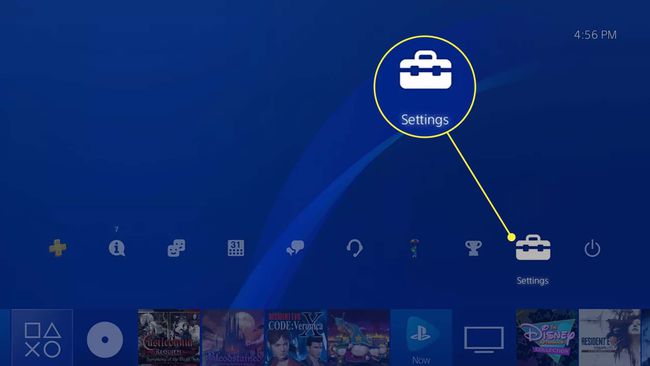
-
เลือก เสียงและหน้าจอ.

-
เลือก การตั้งค่าเอาต์พุตวิดีโอ.

-
เลือก HDR.
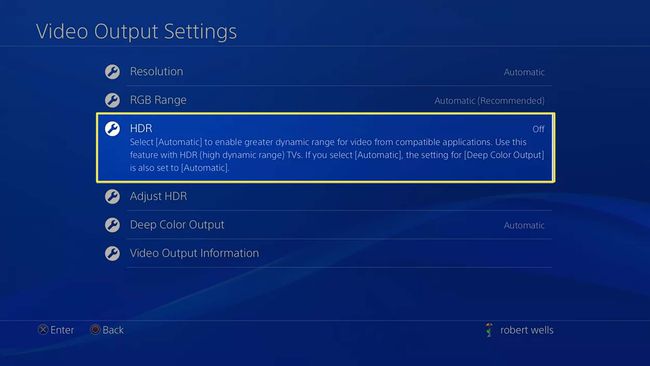
-
เลือก อัตโนมัติ.
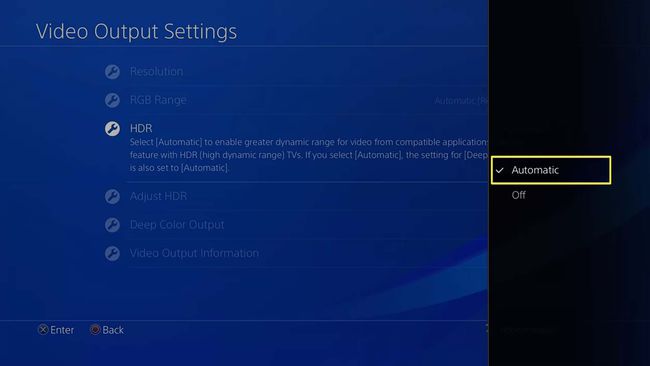
HDR สร้างความแตกต่างบน PS4 หรือไม่?
เพื่อให้ HDR สร้างความแตกต่างบน PS4 ทีวีของคุณต้องรองรับ HDR10 มาตรฐาน และคุณต้องเปิดใช้งาน HDR บนทีวีของคุณ เกมที่คุณกำลังเล่นต้องรองรับ HDR ด้วย
หากต้องการดูว่าทีวีของคุณรองรับ HDR บน PS4 หรือไม่ ให้ไปที่ การตั้งค่า > เสียงและหน้าจอ > การตั้งค่าเอาต์พุตวิดีโอ > ข้อมูลเอาต์พุตวิดีโอ. มองหา ได้รับการสนับสนุน ภายใต้ HDR

ฉันจะเปิดใช้งาน HDR Gaming ทีวี 4K ของฉันได้อย่างไร
หากทีวีของคุณรองรับ HDR ควรเปิดไว้โดยค่าเริ่มต้น วิธีปรับการตั้งค่าหน้าจอจะขึ้นอยู่กับรุ่นของคุณ ดังนั้นให้ตรวจสอบเว็บไซต์ของผู้ผลิตหรือดูรอบๆ ในเมนูการตั้งค่า เกมคอนโซลหรือบริการต้องรองรับ HDR เพื่อเล่นเกมใน HDR บนทีวีของคุณ
ทีวีบางเครื่องมีการตั้งค่าโหมดเกมที่ปรับหน้าจอให้เหมาะสมสำหรับการเล่นเกม
ฉันควรเปิดหรือปิด PS4 HDR หรือไม่
เกมบางเกมดูดีกว่าเมื่อเปิดใช้งาน HDR มากกว่าเกมอื่น หากกราฟิกของเกมดูอิ่มตัวเกินไป การปิด HDR อาจช่วยได้ ขณะเล่นเกมใน 4K บน PS4 Pro อัตราเฟรมอาจลดลงเมื่อเปิดใช้งาน HDR ดังนั้นคุณต้องตัดสินใจว่าจะคุ้มกับการแลกเปลี่ยนหรือไม่
คุณสามารถเล่นเกมใน 4K บน PS4 Pro เท่านั้น สำหรับชื่อเรื่องส่วนใหญ่ ความละเอียดหน้าจอคือ ยกระดับ จาก HD ถึง 4K
เหตุใด HDR จึงดูจางหายไปบน PS4
การเปิดใช้งาน HDR สามารถเพิ่มแสงสะท้อนของหน้าจอได้หากมีแสงธรรมชาติมากเกินไปในห้อง ลองเพิ่มความสว่างของหน้าจอ และทำให้ห้องมืดลงถ้าเป็นไปได้
ในการปรับเทียบการตั้งค่า HDR บน PS4 ของคุณ ให้ไปที่ การตั้งค่า > เสียงและหน้าจอ > การตั้งค่าเอาต์พุตวิดีโอ > ปรับ HDR.
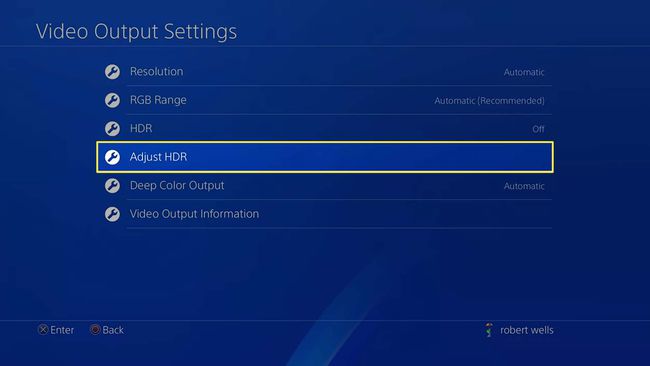
คำถามที่พบบ่อย
-
ฉันจะปิด HDR บน PS4 ได้อย่างไร
ไปที่ การตั้งค่า > เสียงและหน้าจอ > การตั้งค่าเอาต์พุตวิดีโอ > HDR > ปิด. คุณอาจต้องการปิดการตั้งค่าอัตโนมัติสำหรับเอาต์พุตสีเข้ม เลือก เอาต์พุตสีเข้ม > ปิด.
-
ฉันจะแก้ไข HDR บน PS4 ได้อย่างไร
หาก HDR ทำงานได้ไม่ดีหรือใช้งานไม่ได้กับทีวีของคุณ ให้ตรวจสอบการเชื่อมต่อสายเคเบิลอีกครั้ง ตรวจสอบให้แน่ใจว่าคุณใช้สาย Premium High-Speed HDMI กับ PS4 ของคุณและมีความปลอดภัยและอยู่ในพอร์ต HDMI ที่ถูกต้องในทีวีของคุณ ลองของเรา แก้ไขปัญหาการเชื่อมต่อ HDMI หากคุณไม่พบสัญญาณ HDMI
-
ฉันจะเปิดใช้งาน HDR บน Roku ด้วย PS4 Pro ได้อย่างไร
เปิด HDR บน PS4 Pro > เชื่อมต่อคอนโซลกับ Roku TV > และทีวีของคุณควรรู้จักการรองรับ HDR และเปลี่ยนเป็นโหมดรูปภาพนี้โดยอัตโนมัติ หากต้องการตรวจสอบซ้ำหรือแก้ไขการตั้งค่า HDMI สำหรับ PS4 Pro บน Roku TV ให้เลือก การตั้งค่า > อินพุตทีวี > อินพุต HDMI ที่เชื่อมต่อกับ PS4 ของคุณ > โหมด HDMI > รถยนต์ หรือ HDMI 2.0 หรือ HDMI 2.1.
